情報番号:010261 【更新日:2010.03.30】
DVD-RAMのクイックフォーマットができない<Windows(R)7>
対応機器・対象OSとカテゴリ
| 対応機種 |
|
| 対象OS |
Windows(R)7 |
| カテゴリ |
Windowsの操作/設定、CD/DVD/ブルーレイディスク、メディアにデータを書き込む、Windowsのトラブル、使用中のトラブル |
回答・対処方法
はじめに
DVD-RAMをクイックフォーマットしようとしたときに、以下の現象でフォーマットできない場合があります。
- [□ クイック フォーマット(Q)]がグレー表示でチェックが付けられない
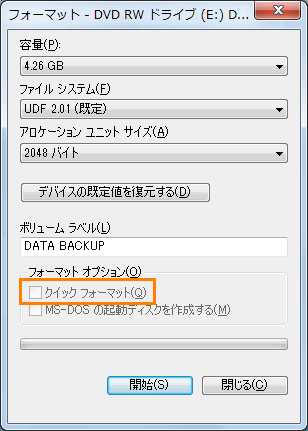 (図1)
(図1)
- フォーマットを開始すると”Windowsはフォーマットを完了できませんでした。”エラーメッセージが表示される
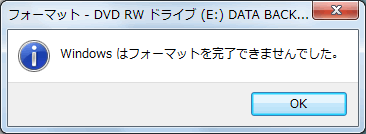 (図2)
(図2)
このような場合は、フォーマットしようとしているDVD-RAMのライトプロテクトがONに設定されている可能性があります。ライトプロテクトがONに設定されている場合は、DVD-RAMへの書き込みが禁止されているためフォーマットができません。
このDVD-RAMをフォーマットしたい場合は、ライトプロテクトをOFF(書き込み許可)に設定してください。
【注意】
- 以下の操作を行なう前に、このDVD-RAMのライトプロテクトをOFFにしてもいいのか、内容を消去してもよいDVD-RAMであるかどうか確認してください。
- 他のOSや、家庭用DVD機器でライトプロテクトを設定した場合は、設定したOS環境や機器でなければ、ライトプロテクトを解除できない場合があります。
操作手順
- [スタート]ボタン
 →[すべてのプログラム]→[TOSHIBA]→[CD&DVDアプリケーション](または[マルチメディア])→[DVD-RAMユーティリティ]をクリックします。
→[すべてのプログラム]→[TOSHIBA]→[CD&DVDアプリケーション](または[マルチメディア])→[DVD-RAMユーティリティ]をクリックします。 - 「東芝DVD-RAMユーティリティ」が起動します。「ライトプロテクト」タブをクリックします。
- ”ステータス”項目に”ライトプロテクト:ON”と表示されている場合は書き込み禁止に設定されています。”ライトプロテクト”項目の[◎ OFF]を選択し、[設定]ボタンをクリックします。
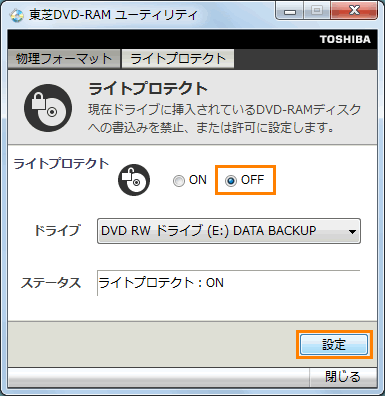 (図3)
(図3)
- ”ライトプロテクトを無効にします。・・・”メッセージ画面が表示されます。[はい(Y)]ボタンをクリックします。
 (図4)
(図4)
- しばらくすると、”ライトプロテクトの処理は正常終了しました。”メッセージ画面が表示され、ディスクトレイが自動的に開きます。[OK]ボタンをクリックします。
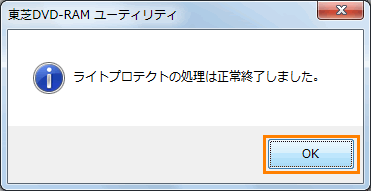 (図5)
(図5)
- 「東芝DVD-RAMユーティリティ」画面に戻ります。[閉じる]ボタンをクリックして閉じます。
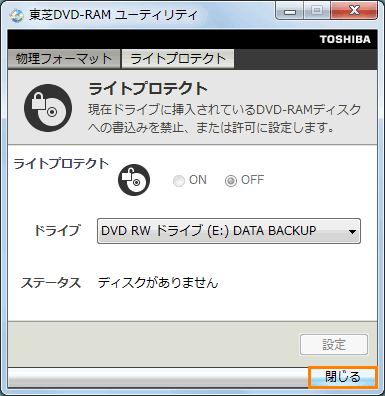 (図6)
(図6)
ライトプロテクトをOFFに設定する操作は以上です。
DVD-RAMが正常にフォーマットできるか確認してください。
DVD-RAMをクイックフォーマットする方法については、[010258:DVD-RAMをクイックフォーマットする方法<Windows(R)7>]を参照してください。
関連情報
以上
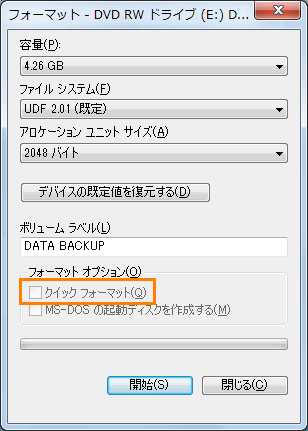 (図1)
(図1)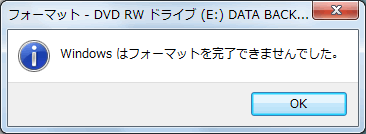 (図2)
(図2) →[すべてのプログラム]→[TOSHIBA]→[CD&DVDアプリケーション](または[マルチメディア])→[DVD-RAMユーティリティ]をクリックします。
→[すべてのプログラム]→[TOSHIBA]→[CD&DVDアプリケーション](または[マルチメディア])→[DVD-RAMユーティリティ]をクリックします。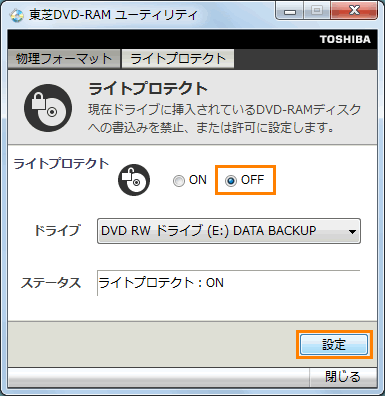 (図3)
(図3) (図4)
(図4)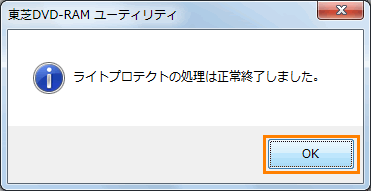 (図5)
(図5)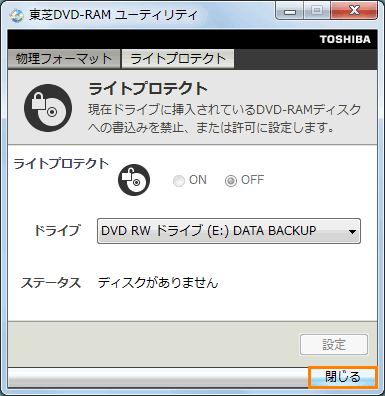 (図6)
(図6)